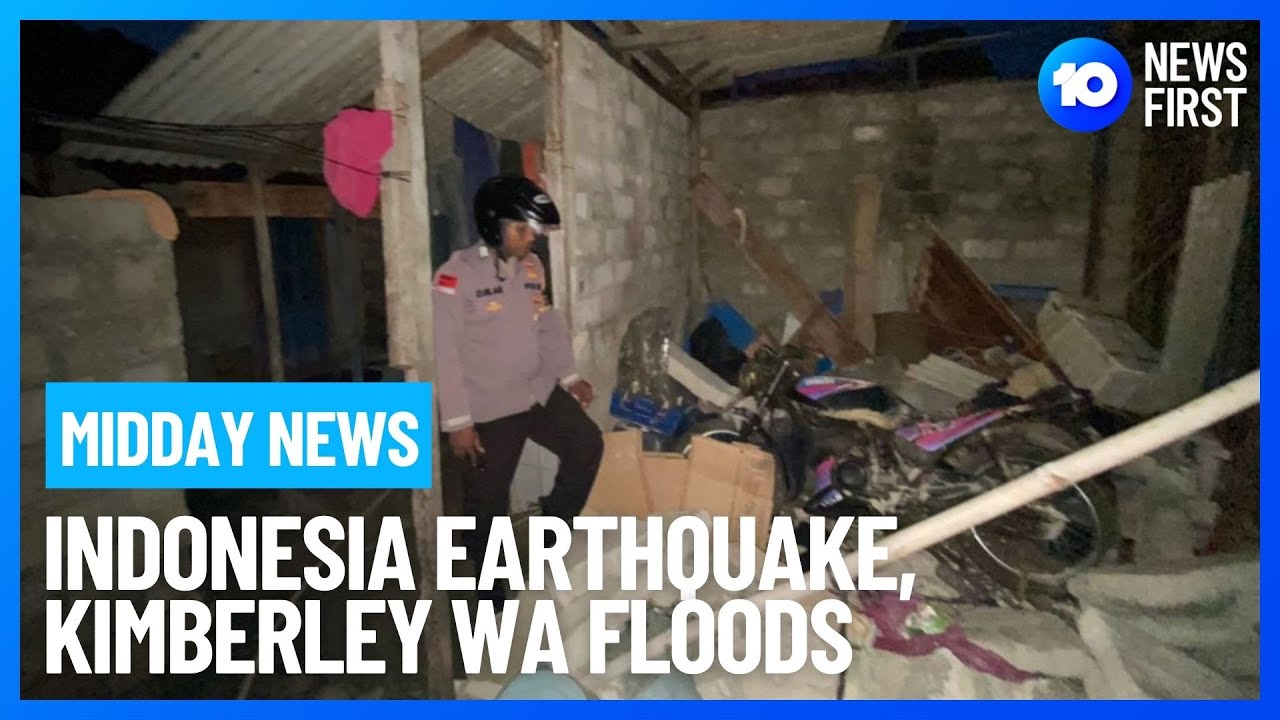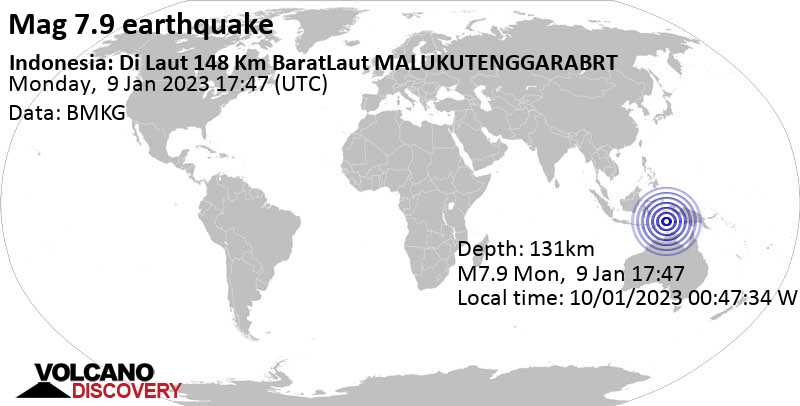JAKARTA – Empat cara download video CapCut tanpa watermark ini bisa jadi solusi jika ingin tampilan video terlihat lebih profesional! Mengedit video saat ini semakin bervariasi bentuk kreativitasnya.
Terlebih media sosial sedang menggencarkan untuk berkembang pada ranah audio visual. Di zaman sekarang sudah banyak sekali aplikasi yang dapat menunjang kegiatan mengedit video untuk berbagai keperluan. Salah satu aplikasi edit video yang populer adalah Capcut.
Aplikasi buatan Bytedance ini menyediakan secara gratis perangkat yang dapat mengedit video dengan kehendak pengguna dengan bebas dan kreatif. Tidak heran jika perusahaan yang mengembangkan TikTok ini mengintegrasikan Capcut agar dapat langsung memposting di TikTok.
Fitur yang diberikan Capcut sangat berlimpah, maka perlu waktu untuk beradaptasi pada aplikasi ini. Namun salah satu fitur yang populer adalah, terdapat template yang dapat digunakan pengguna dengan bebas.
Ide template yang telah dibagikan oleh kreator dapat langsung digunakan. Pengguna hanya perlu mengganti media foto atau video pada template menjadi video yang diinginkan. Akan tetapi hasil jadi dari video yang dihasilkan fitur template ini memiliki watermark yang cukup mengganggu.
Berikut empat tips untuk download video Capcut tanpa watermark dari berbagai cara.
1. Cara Download Video CapCut Tanpa Watermark dari Aplikasi.
a. Buka aplikasi CapCut dan edit pada video/foto yang diinginkan.
Follow Berita Okezone di Google News
Dapatkan berita up to date dengan semua berita terkini dari Okezone hanya dengan satu akun di
ORION, daftar sekarang dengan
klik disini
dan nantikan kejutan menarik lainnya
b. Jika sudah, geser lembar kerja video ke bagian paling akhir.
c. Terdapat bagian akhir yang menampilkan watermark.
d. Klik bagian tersebut dan Hapus.
e. Download video yang dengan mengklik ikon pada bagian kanan atas layar.
f. Tunggu beberapa hingga video selesai terunduh dan muncul di galeri.
2. Cara Download Video CapCut Tanpa Watermark dari Template.
a. Buka aplikasi CapCut.
b. Pada kolom Template, pilih template yang ingin digunakan.
c. Selesai memilih, edit video template dengan mengganti media pada template dan sesuaikan.
d. Jika sudah, klik ikon Download pada bagian pojok atas kanan layar.
e. Ketika muncul pop up, Anda dapat memilih Ekspor tanpa watermark.
3. Download Video CapCut Tanpa Watermark dengan Cropping.
a. Edit video pada Capcut dan download hasil akhirnya.
b. Klik bagian Proyek baru dan pilih video yang tadi telah didownload.
c. Pilih opsi Edit yang ditandai dengan ikon gunting di pojok kiri bawah.
d. Klik video lalu zoom tampilan video.
e. Lakukan zoom out video untuk memotong setiap sisi video agar watermark CapCut yang ada di pinggir atas kanan dan pinggir kiri bawah secara otomatis terpotong.
f. Setelah selesai, simpan video CapCut yang telah dipotong.
4. Download Video CapCut Tanpa Watermark dengan Savefrom.net
a. Buka CapCut dan pilih video yang telah diedit.
b. Tekan titik tiga berbaris di pojok kanan bawah, lalu pilih opsi Salin Tautan.
c. Setelah itu, buka browser dan masuk ke situs Savefrom.net.
d. Tempel link video CapCut yang sudah disalin pada kolom situs Savefrom.net.
e. Pilih kualitas video yang ingin Anda download.
f. Video akan terunduh tanpa watermark.
Itulah empat cara download video Capcut tanpa watermark agar video hasil buatan Anda dapat terlihat lebih profesional dan bersih. (Hana Mufidah)